ধরে নিচ্ছি যে আপনি একজন আইটি বিশেষজ্ঞকে সেরা ফ্রি STL সম্পাদক সফ্টওয়্যারটি চালু করতে চান: 'এসটিএল ফাইলগুলির সাথে কাজ করার ক্ষেত্রে, কাজটি সম্পন্ন করার জন্য আপনার সঠিক সফ্টওয়্যার প্রয়োজন। সেখানে অনেকগুলি বিভিন্ন সফ্টওয়্যার বিকল্প রয়েছে, তবে তাদের সবগুলি সমান তৈরি করা হয় না। এই কারণেই আমরা সেরা বিনামূল্যের STL সম্পাদক সফ্টওয়্যারের এই তালিকাটি একসাথে রেখেছি। আপনি STL ফাইলগুলি তৈরি বা সম্পাদনা করতে চাইছেন না কেন, এই সফ্টওয়্যার বিকল্পগুলি কাজটি সম্পন্ন করবে।'
আপনি যদি Windows 11/10 পিসিতে STL ফাইলগুলি তৈরি বা সম্পাদনা করতে চান তবে এই পোস্টটি আপনাকে আগ্রহী করবে৷ STL যার মানে স্ট্যান্ডার্ড টেসেলেশন ভাষা এবং স্ট্যান্ডার্ড ত্রিভুজাকার জিহ্বা 3D ফাইল বিন্যাস নেটিভ স্টেরিওলিথোগ্রাফি প্রযুক্তি এটি আপনার কম্পিউটারে 3D মডেল তৈরি, সঞ্চয় এবং মুদ্রণ করতে ব্যবহৃত হয়।
এখন STL 3D ফাইলগুলি শুধুমাত্র সফ্টওয়্যার দিয়ে সম্পাদনা করা যেতে পারে যা ফাইল বিন্যাস সমর্থন করে। আপনি যদি নতুন 3D STL মডেল তৈরি করতে চান বা একটি বিদ্যমান STL মডেল সম্পাদনা করতে চান তবে আপনার বিশেষ তৃতীয় পক্ষের সফ্টওয়্যার প্রয়োজন হবে যা আপনাকে এই ধরনের ফাইলগুলি খুলতে এবং সংশোধন করতে দেয়৷ আপনি যদি এই ধরনের সফ্টওয়্যার খুঁজছেন, এখানে আপনার স্টপ. এই নির্দেশিকায়, আমরা কিছু সেরা বিনামূল্যের STL সম্পাদনা সফ্টওয়্যার উল্লেখ করব যা আপনাকে STL ফাইল তৈরি বা সম্পাদনা করতে দেয়। এছাড়াও বেশ কিছু STL ওয়েব এডিটর রয়েছে যা আপনি অনলাইনে ব্যবহার করতে পারেন। এই সমস্ত STL সম্পাদকগুলি প্রয়োজনীয় 3D ডিজাইন টুল অফার করে, যার মধ্যে রূপান্তর, ভাস্কর্য, 3D মেশ এবং আকার যোগ করা, টেক্সচার সম্পাদনা করা ইত্যাদি সহ।
উইন্ডোজ 11/10 এ কীভাবে একটি STL মডেল তৈরি বা সম্পাদনা করবেন
এখানে বিনামূল্যের STL সম্পাদনা সফ্টওয়্যার এবং অনলাইন টুল রয়েছে যার সাহায্যে আপনি Windows 11/10 PC-এ STL ফর্ম্যাটে 3D মডেল তৈরি বা সম্পাদনা করতে পারেন:
- অটোডেস্ক নেটওয়ার্ক মিক্সার
- উইংস 3D
- নেটওয়ার্ক ল্যাব
- ব্লেন্ডার
- 3D স্ল্যাশার
- SculptGL
1] অটোডেস্ক মেশমিক্সার

Autodesk Meshmixer হল Windows এর জন্য একটি বিনামূল্যের STL সম্পাদক। মূলত, এটি একটি 3D CAD সফ্টওয়্যার যা আপনাকে STL এবং অন্যান্য বিভিন্ন 3D মডেল সম্পাদনা করতে দেয়। আপনি সমস্ত প্রয়োজনীয় মডেলিং সরঞ্জামগুলি খুঁজে পেতে পারেন যা আপনাকে আপনার 3D মডেলগুলিতে পছন্দসই পরিবর্তন করতে দেয়। তাছাড়া, এটি অন্যান্য জটিল 3D মডেলিং সফ্টওয়্যার থেকে ব্যবহার করা খুব সহজ। সুতরাং, এটি নতুন এবং অভিজ্ঞ ব্যবহারকারী উভয়ই ব্যবহার করতে পারে।
এটা যেমন গ্রিড ডিজাইন টুল অফার নিষ্কাশন, সেতু, সংযোগ, পুনরায় তৈরি, মুছে ফেলুন, ফাটল বন্ধ করুন, কঠিন, ফাঁপা তৈরি করুন, পাইপ যোগ করুন, রিম করুন, একটি টেমপ্লেট তৈরি করুন, পূরণ করুন, বিভক্ত করুন, শেডিং সরঞ্জাম, 3D ভাস্কর্য সরঞ্জাম, পৃষ্ঠ স্ট্যাম্পিং সরঞ্জাম, ইত্যাদি। এটিতে কিছু মডেল ট্রান্সফরমেশন টুল উপলব্ধ রয়েছে। এই টুলস অনুবাদ, ঘোরান, আয়না, স্কেল, সদৃশ, সারিবদ্ধ, এবং আরো
এই সফ্টওয়্যারটিতে অনেকগুলি ভাল 3D মডেল বিশ্লেষণ সরঞ্জাম রয়েছে যা আপনাকে STL মডেল বিশ্লেষণ করতে দেয়৷ আপনি খুঁজে ব্যবহার করতে পারেন মেশ কোয়েরি, মেশ ইন্সপেক্টর, মেজারমেন্ট টুল, স্ট্রেন্থ অ্যান্ড স্টেবিলিটি ইভালুয়েশন, থিকনেস ক্যালকুলেশন, অপ্টিমাল ওরিয়েন্টেশন খোঁজা, এবং এর জন্য অন্যান্য সরঞ্জাম।
উইন্ডোজ 7 নিষ্ক্রিয় কিভাবে
একটি STL মডেল সম্পাদনা করার পরে, আপনি এটিকে মূল বিন্যাসে সংরক্ষণ করতে পারেন বা এটিকে STL, PLY, VRML, DAE, 3MF এবং আরও অনেক কিছুতে রূপান্তর করতে পারেন৷ এটি করার জন্য, আপনি 'ফাইল' > 'এক্সপোর্ট' ফাংশন ব্যবহার করতে পারেন। এটি 3D প্রিন্টিং কার্যকারিতাও প্রদান করে।
এটি আরেকটি ভাল STL ফাইল সম্পাদক যা আপনি ডাউনলোড করতে পারেন। এখান থেকে .
দেখা: উইন্ডোজে আইজিএস ফাইলগুলি কীভাবে দেখতে এবং রূপান্তর করবেন?
2] উইংস 3D
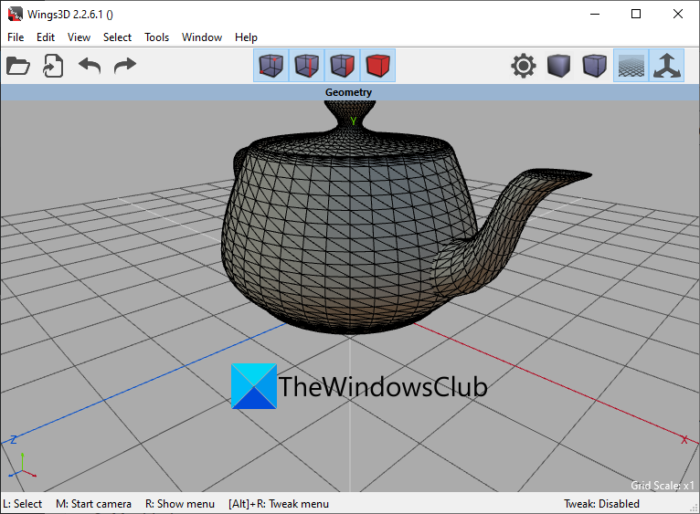
উইংস 3D একটি ক্রস-প্ল্যাটফর্ম 3D মডেলিং সফ্টওয়্যার যা আপনাকে STL মডেলগুলি সম্পাদনা করতে দেয়৷ এটি ব্যবহার করে, আপনি বিদ্যমান STL ফাইলগুলি সংশোধন করতে পারেন বা STL বিন্যাসে একটি সম্পূর্ণ নতুন 3D মডেল তৈরি করতে পারেন৷ এই সফ্টওয়্যারটিতে, আপনি 3D মডেলিং সরঞ্জামগুলির একটি উন্নত সেট খুঁজে পেতে পারেন যা আপনাকে আপনার প্রয়োজনীয়তা অনুসারে STL মডেলগুলি সম্পাদনা করতে দেয়৷ এই সরঞ্জামগুলি রূপান্তর সরঞ্জাম থেকে ভাস্কর্য সরঞ্জাম পর্যন্ত। এছাড়াও, এটি আপনার মডেলগুলির সুনির্দিষ্ট সম্পাদনার জন্য উন্নত নির্বাচন সরঞ্জাম সরবরাহ করে।
আপনি আপনার পিসিতে একটি স্থানীয়ভাবে সংরক্ষিত STL মডেল খুলতে পারেন, অথবা একটি নতুন 3D মডেল তৈরি করতে ফাইল > নতুন বিকল্পটি ব্যবহার করতে পারেন। এর পর আপনি যেমন স্ট্যান্ডার্ড টুল ব্যবহার করতে পারেন সরান, স্কেল, ঘোরান, এক্সট্রুড, বেভেল, পয়েন্ট, কাট, ওয়েল্ড, এবং আপনার 3D মডেলে সাধারণ পরিবর্তন করতে। এই ছাড়াও, যেমন অনেক সরঞ্জাম আছে এক্সট্রুড, শেল এক্সট্রুড, ইন্ডেন্ট, স্ফীতি, উত্থান, উন্মোচন, প্ল্যানার কাট, উপবিভাজন, টেসেলেট, বৃত্তাকার, ছেদ, বাঁক, শিয়ার এবং ঢোকান .
উপযুক্ত 3D মডেলগুলি সম্পাদনা করতে বা তৈরি করতে সাহায্য করার জন্য আপনি আরও অনেক সরঞ্জাম পান৷ চুম্বক এবং চুম্বক মাস্কিং, প্রতিসম মডেলিংয়ের জন্য ভার্চুয়াল আয়না, টুইক এবং স্কাল্প, এবং এজ লুপ এবং এজ রিং আপনি এখানে এটি খুঁজে পেতে পারেন কিছু মহান বৈশিষ্ট্য. এটি আপনার 3D মডেলের বাহ্যিক উপাদান সম্পাদনা করার জন্য একটি উপাদান সম্পাদক বৈশিষ্ট্যও অফার করে৷
উইংস 3D-এ STL মডেলটিকে সঠিকভাবে দেখার জন্য মডেল রেন্ডারিংও রয়েছে। এই সরঞ্জাম অন্তর্ভুক্ত অর্থোগোনাল ভিউ, আইসোমেট্রিক ভিউ, ওয়্যারফ্রেম, ছায়া, দৃশ্যের আলো, গোলার্ধীয় আলোর ব্যবহার, লক্ষ্য হাইলাইটিং, ইত্যাদি। এছাড়াও, আপনি বিভিন্ন ফাংশন ব্যবহার করে STL মডেল পার্স করতে পারেন। এটা একই আউটলাইনার এবং জ্যামিতি প্লট যে ফাংশনগুলি আপনি আপনার 3D মডেলে ব্যবহৃত বস্তু, টেক্সচার, লাইট, উপকরণ ইত্যাদির তালিকা পরীক্ষা করতে ব্যবহার করতে পারেন।
আপনি সম্পাদিত STL মডেলটিকে মূল বিন্যাসে সংরক্ষণ করতে পারেন। অথবা আপনি আপনার STL মডেলকে রূপান্তর করতে অন্য ফর্ম্যাটে রপ্তানি করতে পারেন। এই সফ্টওয়্যারের সমর্থিত আউটপুট ফর্ম্যাটগুলি হল 3DS, PLY, DAE, OBJ, GLB, WRL, ইত্যাদি। এটি আপনাকে STL-কে EPS এবং SVG-এর মতো ভেক্টর ছবিতে রূপান্তর করতে দেয়।
এটি একটি দুর্দান্ত ফ্রি এবং ওপেন সোর্স STL সম্পাদক যা নতুন এবং পেশাদার উভয় ব্যবহারকারীর জন্য উপযুক্ত। আপনি এটি ডাউনলোড করতে পারেন এখান থেকে .
পড়ুন: পেইন্ট 3D ব্যবহার করে কিভাবে OBJ কে FBX তে রূপান্তর করবেন?
3] নেটওয়ার্ক ল্যাব
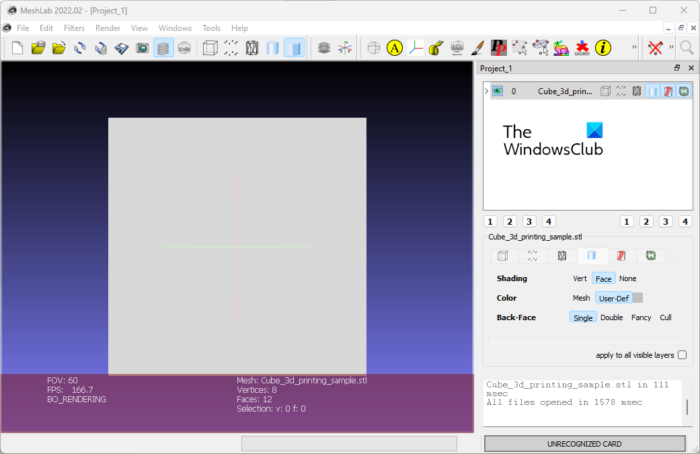
এই তালিকার আরেকটি STL সম্পাদনা সফ্টওয়্যার হল MeshLab। এটি একটি বিনামূল্যের এবং ওপেন সোর্স ক্রস-প্ল্যাটফর্ম CAD সফ্টওয়্যার যা আপনাকে STL ফাইলগুলি খুলতে এবং সম্পাদনা করতে দেয়। এটি দিয়ে, আপনি নতুন STL মডেলও তৈরি করতে পারেন। এটিতে সমস্ত প্রয়োজনীয় ডিজাইন সরঞ্জাম রয়েছে এবং এটি একটি ব্যবহারকারী বান্ধব GUI এর সাথে আসে।
এর মধ্যে কিছু 3D মডেলিং এবং ট্রান্সফরমেশন টুলের মধ্যে রয়েছে মেশিং টুল, লিঙ্ক এডিটিং, শেডার, বিভিন্ন ফিল্টার, ট্রান্সলেশন, রোটেশন, স্কেলিং, অ্যালাইনমেন্ট টুল, জেড-ড্রয়িং, কোয়ালিটি ম্যাপিং, ড্রয়িং অপশন ইত্যাদি। সম্পাদনা কিভাবে পুনর্গঠন, রঙের ম্যানিপুলেশন, রঙের ম্যাচিং এবং টেক্সচারিং, 3D ইমেজিং, কাটা, বন্ধ, সরলীকরণ, পরিমার্জন এবং রিমেশ, এবং তাই
এটি একটি বর্ধিত সেট সঙ্গে আসে ফিল্টার বিকল্প এই অপশন রঙ তৈরি এবং ম্যানিপুলেশন, পয়েন্ট সেট, স্যাম্পলিং, টেক্সচার, পরিষ্কার এবং পুনরুদ্ধার, রিমেশিং, সরলীকরণ এবং পুনর্গঠন, গুণমান পরিমাপ এবং গণনা, এবং আরো অনেক কিছু. এছাড়াও আপনি কিছু দরকারী 3D মডেল রেন্ডারিং টুল ব্যবহার করতে পারেন যেমন উইন্ডো কর্নার ডিসপ্লে, ইউভি টেক্স প্যারাম ডিসপ্লে, কোয়ালিটি হিস্টোগ্রাম ডিসপ্লে, শেডার্স, কোয়ালিটি আউটলাইন ডিসপ্লে, শ্যাডো ডিসপ্লে সক্ষম, কার্ভেচার ডিসপ্লে ইত্যাদি।
আপনি ফাইল > Export Mesh As বিকল্পটি ব্যবহার করে আপনার STL মডেলের একটি সম্পাদিত সংস্করণ সংরক্ষণ করতে পারেন। এটি আপনাকে STL মডেলকে PLY, DAE, OBJ ইত্যাদি ফর্ম্যাটে রূপান্তর করতে দেয়।
এটি আরেকটি ভাল বিনামূল্যের STL সম্পাদক। থেকে পেতে পারেন meshlab.no .
পড়ুন: উইন্ডোজ 11/10 এ কিভাবে STP/STEP ফাইল দেখতে হয়?
4] ব্লেন্ডার
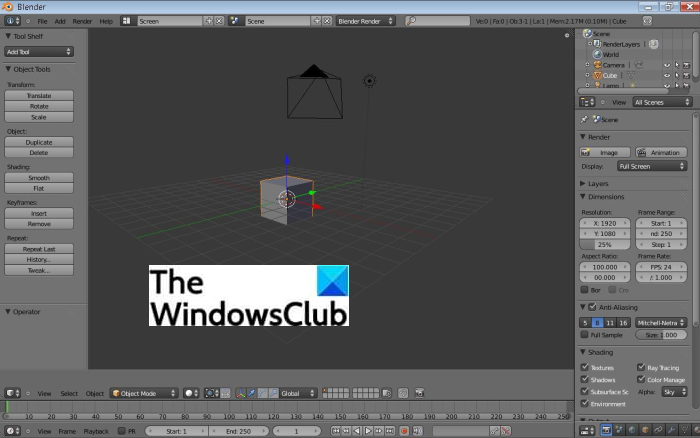
ব্লেন্ডার উইন্ডোজ এবং অন্যান্য প্ল্যাটফর্মের জন্য একটি জনপ্রিয় ফ্রি এবং ওপেন সোর্স 3D মডেলিং এবং অ্যানিমেশন সফ্টওয়্যার৷ আপনি এটিকে একটি STL সম্পাদক হিসাবেও ব্যবহার করতে পারেন কারণ এটি আপনাকে STL মডেলগুলি খুলতে, দেখতে এবং সংশোধন করতে দেয়৷
এই সফ্টওয়্যারটি সম্পূর্ণরূপে ব্যবহার করার জন্য কিছু অভিজ্ঞতা প্রয়োজন। এটি একটি জটিল সফ্টওয়্যার যার সরঞ্জামগুলি সঠিকভাবে ব্যবহার করতে শেখার প্রয়োজন৷ অতএব, আপনি শুরু করার আগে, আমরা আপনাকে শুরু করার জন্য কয়েকটি ভিডিও টিউটোরিয়াল দেখার পরামর্শ দিই।
এই STL সম্পাদকের প্রধান বৈশিষ্ট্যগুলিতে ফিরে এসে, আপনি মডেলটির অভিযোজন এবং অবস্থান পরিবর্তন করতে এর রূপান্তর সরঞ্জাম যেমন অনুবাদ, ঘূর্ণন, স্কেলিং, প্রতিফলন ইত্যাদি ব্যবহার করতে পারেন। এটিতে বিভিন্ন ধরণের শেডিং, মেশিং, অ্যানিমেশন বিকল্প, কঠোর বডি টুল এবং সরঞ্জাম রয়েছে যা আপনাকে আপনার প্রয়োজনীয়তা অনুসারে STL মডেলগুলি সম্পাদনা করতে দেয়৷
STL মডেলটি সম্পাদনা করার পরে, আপনি একই ফর্ম্যাট রাখতে পারেন বা এটিকে DAE, PLY, 3DS, FBX, OBJ এবং আরও অনেক কিছুতে রূপান্তর করতে পারেন৷
ব্লেন্ডার একটি দুর্দান্ত এবং উন্নত 3D CAD এবং অ্যানিমেশন সফ্টওয়্যার যার সাহায্যে আপনি STL এর মতো 3D মডেলগুলি সম্পাদনা করতে পারেন৷ এটি আপনাকে ভিডিও ফাইল সম্পাদনা করতে দেয়।
যুক্ত: উইন্ডোজে 3D মডেল দেখার জন্য সেরা বিনামূল্যের 3D ফাইল ভিউয়ার সফ্টওয়্যার
5] 3D স্ল্যাশ
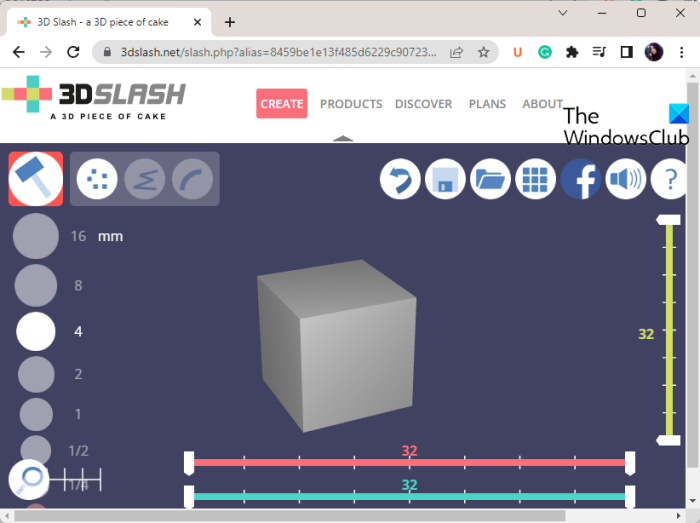
3D স্ল্যাশ একটি বিনামূল্যের অনলাইন STL সম্পাদক। এটি একটি অনলাইন 3D সামগ্রী তৈরির সরঞ্জাম যা আপনাকে 3D মডেল সম্পাদনা, তৈরি এবং মুদ্রণ করতে দেয়৷
এটি ব্যবহার করার জন্য, আপনাকে এর ওয়েবসাইটে একটি অ্যাকাউন্ট দিয়ে নিবন্ধন করতে হবে। এর পরে, লগইন করুন এবং তারপরে আপনি এটি সম্পাদনা করতে আপনার বিদ্যমান STL মডেলটি আমদানি করতে পারেন। অথবা আপনি একটি সম্পূর্ণ নতুন তৈরি করতে পারেন। শুধু নতুন মডেল শুরু করুন > নতুন মডেল তৈরি করুন ক্লিক করুন এবং তারপরে একটি নতুন মডেল তৈরি করতে একটি খালি মডেল যোগ করুন বা এটি সম্পাদনা করতে একটি বিদ্যমান STL ফাইল আমদানি করুন৷
এটি একটি হাতুড়ি (এক সময়ে একটি ঘনক অপসারণ), একটি ট্রোয়েল (এক সময়ে একটি ঘনক পুনরুদ্ধার করা), একটি ছেনি (ঘনক্ষেত্রের টুকরোগুলি অপসারণ), একটি প্রাচীর (কিউব টুকরা পুনরুদ্ধার করা), এবং একটি ড্রিল সহ চিত্র তৈরির জন্য বিভিন্ন সরঞ্জাম সরবরাহ করে। (একটি টুকরা অপসারণ)। . আপনি বাক্স, সিলিন্ডার, গোলক, শঙ্কু ইত্যাদির মতো 3D আকারগুলিও যোগ করতে পারেন৷ উপরন্তু, এটি কিউবগুলিকে রঙ করা, রঙ দিয়ে সেগুলি পূরণ করা, গভীর রঙ প্রয়োগ করা ইত্যাদির জন্য সরঞ্জাম সরবরাহ করে৷ প্রজেক্টর, স্থানধারক, আঙুল (কাস্টমাইজ) এর মতো আরও কয়েকটি সরঞ্জাম আকার) এবং অন্যান্য এটিতে পাওয়া যায়।
আপনি ভার্চুয়াল বাস্তবতা মডেল দেখতে পারেন. মডেলটি সংরক্ষণ করতে, 3D প্রিন্ট বিকল্পে ক্লিক করুন এবং তারপরে মডেলটিকে স্থানীয়ভাবে সংরক্ষণ করতে STL বিন্যাস নির্বাচন করুন। এটি আপনাকে অন্যান্য ফরম্যাটে যেমন OBJ, DAE, FBX, GLB ইত্যাদিতে সম্পাদিত STL মডেল সংরক্ষণ করতে দেয়। এছাড়াও, 3D প্রিন্টিং উপলব্ধ।
এটি কিছু বৈশিষ্ট্য সীমাবদ্ধতা সহ ব্যক্তিগত ব্যবহারের জন্য বিনামূল্যে। আপনি আরো উন্নত 3D মডেলিং টুল ব্যবহার করতে এর প্রিমিয়াম সংস্করণ চেষ্টা করতে পারেন। আপনি এটা চেক আউট করতে পারেন এখানে .
পড়ুন: উইন্ডোজ 11/10 এ SKP মডেল কিভাবে সম্পাদনা করবেন?
6] SculptureGL
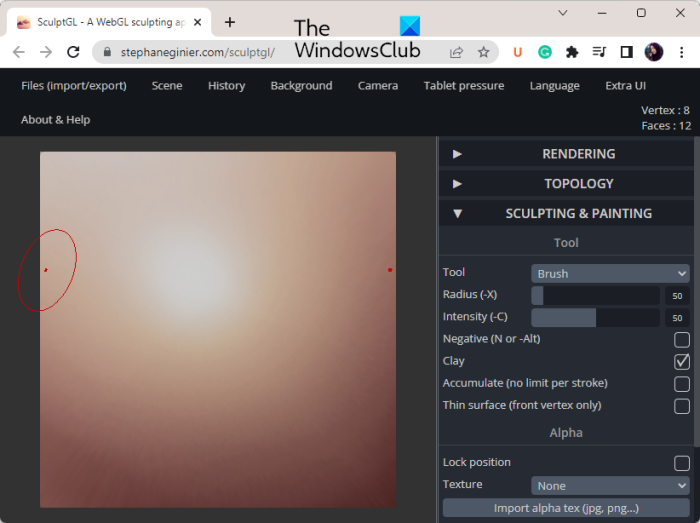
পরবর্তী বিনামূল্যের STL সম্পাদক আপনি ব্যবহার করতে পারেন SculptGL। এটি একটি ওয়েব-ভিত্তিক STL সম্পাদনা সরঞ্জাম যা আপনি একটি ওয়েব ব্রাউজারে খুলতে এবং STL ফাইল সম্পাদনা করতে পারেন।
এটি বিভিন্ন প্রদান করে ভাস্কর্য এবং চিত্রকলা টুল যা একটি 3D মডেল ডিজাইন করতে বা STL মডেল সম্পাদনা করতে ব্যবহার করা যেতে পারে। আপনি বর্তমান দৃশ্যে কিউব, সিলিন্ডার, গোলক এবং একটি টরাস যোগ করতে পারেন। এই সরঞ্জাম অন্তর্ভুক্ত স্ফীত, মোচড়, বুরুশ, সমতল, চেপে, টেনে আনুন, আঁকুন, বাঁকুন, সরান, রূপান্তর করুন ইত্যাদি
আপনি আপনার মডেলেও টেক্সচার প্রয়োগ করতে পারেন। এটি মাল্টি রেজোলিউশন, ভক্সেল রি-মেশিং, ডায়নামিক টপোলজি ইত্যাদির মতো টপোলজি বৈশিষ্ট্যগুলিও অফার করে৷ এছাড়াও আপনি শেডার, উপাদান ইত্যাদির মতো কিছু দরকারী মডেল রেন্ডারিং বিকল্পগুলিও পান৷ মডেলটি সম্পাদনা করার সময়, আপনি আপনার প্রয়োজনীয়তা অনুসারে ক্যামেরা ভিউ সামঞ্জস্য করতে পারেন৷ . এটি আপনাকে 3D মডেলের পটভূমি কাস্টমাইজ করার অনুমতি দেয়।
আপনি যখন STL মডেলটি সম্পাদনা শেষ করেন, তখন এটিকে একই বা একটি ভিন্ন 3D ফাইল বিন্যাসে সংরক্ষণ করুন। কিছু সমর্থিত আউটপুট ফরম্যাট হল OBJ, PLY এবং SGL। আপনি যখন মডেলটি সংরক্ষণ করেন, তখন আপনি এর আকার সামঞ্জস্য করতে পারেন এবং রুক্ষতা/প্রসারণ/ধাতুত্ব সংরক্ষণ করতে পারেন।
আপনি এটি পছন্দ হলে এটি যান ওয়েব সাইট STL মডেল তৈরি বা সম্পাদনা শুরু করতে।
সম্পর্কিত পড়া: উইন্ডোজের জন্য সেরা ফ্রি ফ্যাশন ডিজাইন সফটওয়্যার।
সেরা STL সম্পাদক কি?
আমার মতে, Wings 3D এবং Autodesk Meshmixer হল মৌলিক এবং উন্নত 3D মডেলিং টুলকিট সহ চমৎকার STL সম্পাদক। এই সফ্টওয়্যারটি STL ছাড়াও অনেক 3D ফাইল ফরম্যাট সমর্থন করে। উপরন্তু, ভাল জিনিস হল যে তারা ব্যবহার করা বেশ সহজ, যা তাদের নিষ্পাপ ব্যবহারকারী এবং পেশাদার উভয়ের জন্য উপযুক্ত করে তোলে। আপনি যদি ব্লেন্ডার ব্যবহার করতে জানেন তবে আপনি STL মডেল তৈরি বা সম্পাদনা করার চেষ্টা করতে পারেন। আমরা এই পোস্টে এই STL সম্পাদকদের প্রধান বৈশিষ্ট্যগুলি নিয়ে আলোচনা করেছি, তাই এটি পরীক্ষা করে দেখুন৷
STL ফাইল তৈরি করতে কোন সফটওয়্যার ব্যবহার করা হয়?
STL ফাইলগুলি তৈরি করতে যে সফ্টওয়্যারগুলি ব্যবহার করা যেতে পারে সেগুলি হল উইংস 3D, অটোডেস্ক মেশমিক্সার, মেশল্যাব এবং ব্লেন্ডার৷ এগুলি ভাল STL সম্পাদক যা আপনাকে STL ফাইল বিন্যাসে নতুন 3D মডেল তৈরি করতে দেয়৷ 3D স্ল্যাশ এবং SculptGL এর মতো STL ফাইল তৈরি করতে ব্যবহার করা যেতে পারে এমন বেশ কয়েকটি ভাল অনলাইন টুল রয়েছে। আপনি এই ওয়েবসাইটগুলি খুলতে পারেন এবং তারপর উপলব্ধ 3D মডেলিং সরঞ্জামগুলি ব্যবহার করে একটি নতুন STL ফাইল তৈরি করতে পারেন৷
এটা কি STL ফাইল সম্পাদনা করা সম্ভব?
STL ফাইল সম্পাদনাযোগ্য। STL ফাইলটিতে 3D ডিজাইন রয়েছে যা একটি 3D CAD অ্যাপ্লিকেশনে সম্পাদনা করা যেতে পারে যা এই বিন্যাসটিকে সমর্থন করে। আপনি উইংস 3D, অটোডেস্ক মেশমিক্সার বা মেশল্যাবের মতো প্রোগ্রামগুলি চেষ্টা করতে পারেন কারণ তারা আপনাকে STL ফাইলটি খুলতে, দেখতে এবং পরিবর্তন করতে দেয়। আপনি যদি একটি অনলাইন টুল ব্যবহার করতে চান, 3D স্ল্যাশ বা SculptGL এর মতো বিনামূল্যের ওয়েব পরিষেবাগুলি ব্যবহার করুন৷ আমরা এই পোস্টে এই এবং অন্যান্য বিনামূল্যের STL সম্পাদকদের নিয়ে আলোচনা করেছি যা আপনি চেক আউট করতে পারেন।
এখন পড়ুন: উইন্ডোজ 11/10 এ OBJ 3D মডেলগুলি কীভাবে সম্পাদনা করবেন?
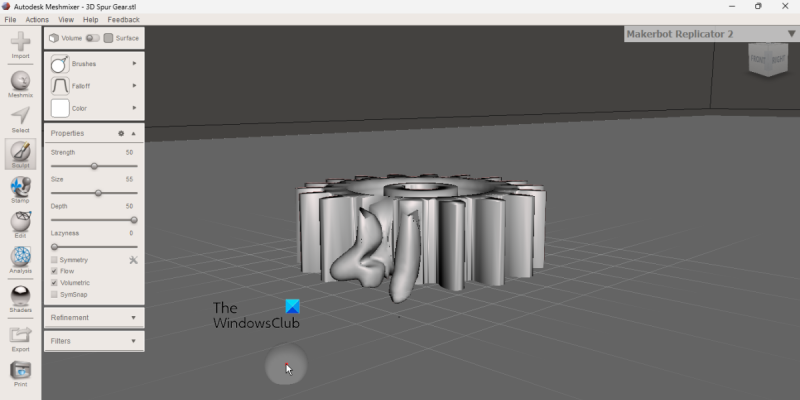










![আউটলুকে স্বাক্ষর বোতাম কাজ করছে না [স্থির]](https://prankmike.com/img/outlook/11/signature-button-not-working-in-outlook-fixed-1.jpg)



